PS4 er nok den mest populære spillekonsol over hele verden. Desuden kommer denne enhed udviklet af Sony Computer Entertainment med avancerede funktioner såsom virtual reality-systemet med et headset og viser et 1080p-funktionspanel. Af denne grund er nogle nysgerrige efter de andre muligheder i PS4. Mange opfordrer til at vide om PS4 kan afspille Blu-ray videoer eller film. De er stadig glade for at bruge cd'er, selvom dette også blev fornyet til en mere moderne metode uden at bruge en disk, men en ISO-fil i stedet for. Lad os finde ud af det ved at læse yderligere information nedenfor, om du kan stole på, at din PS4 kan afspille dine yndlingsvideoer.
- Del 1. Afspiller PS4 virkelig Blu-ray-film
- Del 2. Sådan spiller du Blu-ray på PS4
- Del 3. Sådan afspiller du 3D Blu-ray-film på PS4
- Del 4. Tips: Sådan rettes ikke-funktionelle Blu-ray-film på PS4
- Del 5. Den bedste måde at afspille Blu-ray-film på computer
- Del 6. Ofte stillede spørgsmål om afspilning af Blu-ray-film på PS4
Del 1. Afspiller PS4 virkelig Blu-ray-film
Først og fremmest, for at besvare dit spørgsmål, om PS4 kan afspille Blu-ray, er svaret ja. Som vi introducerede tidligere, udviklede Sony PS4 med fantastiske funktioner, der inkluderer dets indbyggede Blu-ray-drev, der hovedsageligt fungerer med PS4-spildiske. Ja, du har ret. De spildiske, som PS4 bruger, er Blu-rays. Når dette er sagt, er det også lige så enkelt at spille Blu-ray-film som at spille spil på PS4.
Tværtimod, så simpelt det end kan virke, er der stadig hændelser, som denne spillekonsol ikke kan kontrollere, hvilket er inkompatibilitetsproblemet på en disk. Der vil være tidspunkter, hvor PS4 ikke kunne åbne en disk eller Blu-ray-film på grund af kompatibilitetsproblemer med format eller en begrænsning af regionskode. Ikke desto mindre vil der være gode løsninger på disse problemer ved at spille Blu-ray på PS4, og dem du vil se gennem yderligere læsning. Lad os i mellemtiden lære processen med opgaven nedenfor.
Del 2. Sådan spiller du Blu-ray på PS4
Følg de givne trin nedenfor for, hvordan du nemt kan afspille Blu-ray-film på din PS4. Husk dog de følgende diskformater, som denne konsol understøtter, BDAV og BDMV, så du ved det, før du indsætter disken.
Trin 1Gør din PS4 klar, og tænd den. Når du er tændt, skal du åbne din konto, hvis det kræver, at du gør det.
Trin 2Få nu din Blu-ray-filmdisk, og læg den på diskskuffen på din spillekonsol. Sørg derefter for, at denne enhed er forbundet til internettet.
Trin 3Nu kan du afspille Blu-ray på PS4 i det poppede vindue, vælg og tryk på Start mulighed for at begynde at afspille Blu-ray-disken.
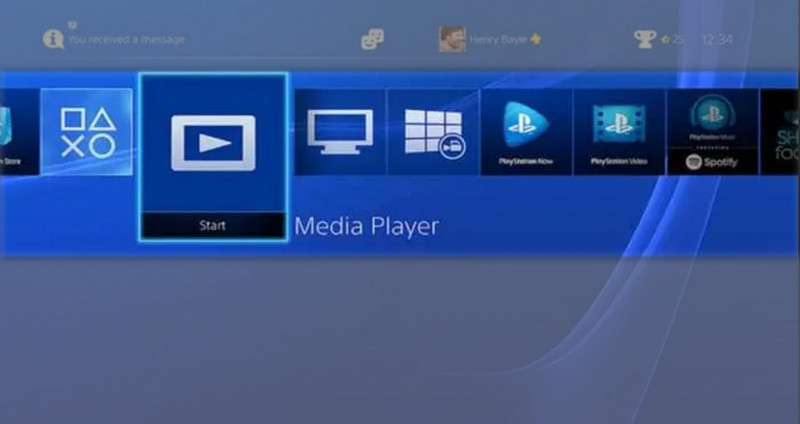
Del 3. Sådan afspiller du 3D Blu-ray-film på PS4
Er du klar over, at du også kan afspille 3D-film med din PS4? I 2014 lancerede Sony en opdateret systemsoftware til PS4, der gør den tilgængelig til afspilning af 3D Blu-ray-diske. Senere producerede de det bedste match til at nyde disse 3D'er ved at bruge virtual reality-headsettet eller PSVR'en, som fungerer fuldstændigt med PS4. Derfor, hvis du vil opleve at spille 3D Blu-ray på din spillekonsol, skal du følge de enkle trin til, hvordan du spiller 3D Blu-ray på PS4 nedenfor.
Trin 1Åbn din PS4, og tjek din Blu-ray-app for at se, om den er opdateret. Du skal også sørge for, at da du vil se en 3D-film, kan dit TV også klare det. Tjek også det HDMI-stik, du bruger, om det er 3D-kompatibelt.
Trin 2Indsæt derefter din 3D Blu-ray-disk i din Playstation 4. Tænd derefter dit VR-headset, som selvfølgelig er forbundet til din spillekonsol.
Trin 3Til sidst skal du klikke på den film, du har indsat i det åbnede administrationsvindue. Tag venligst VR-headsettet på og nyd at se 3D-filmen.
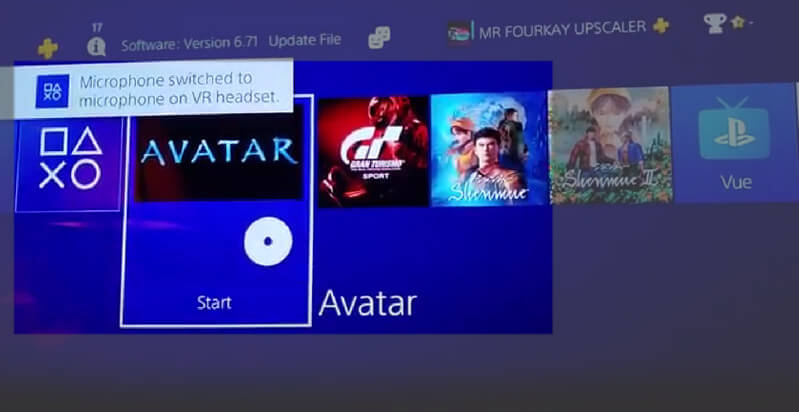
Del 4. Tips: Sådan rettes Blu-ray-film på PS4
Hvad hvis din PS4 ikke vil afspille Blu-ray? Du skal huske på, at du kan opleve denne type problemer når som helst. Af denne grund giver vi dig nogle tips til at følge, når denne omstændighed kommer i vejen for dig, mens du ser.
1. Når du får vist en diskfejl på din skærm, skal du nulstille din PS4 eller tage USB-kablet ud.
2. At skubbe disken ud vil også hjælpe dig med at løse problemet.
3. Tjek diskformatet, hvis det passer til din PS4. Igen er de formater, som PS4 kun understøtter, BD-R/RE og BD-ROM (BDMV, BDAV).
4. Hvis du oplever forsinkelse eller hvad vi kalder ghosting, så tjek dit internet. Sørg for, at ingen andre apps kører for at spare internetbåndbredde.
5. Kontakt den tekniske support på PS4, hvis disse tips ikke virker.
Del 5. Den bedste måde at afspille Blu-ray-film på computer
Hvis du bliver ved med at have det samme problem, og din Blu-ray ikke kan afspilles på PS4, så skift til den bedste metode, vi kender på din computer. Brug AVAide Blu-ray-afspiller, for den understøtter alle slags Blu-ray sammen med DVD, ISO og alle medieformater. Ja, det er, hvor fleksibel denne software er, og for at tilføje, den udvider dens fleksibilitet og styrke på Windows- og Mac-enheder. Desuden forsikrer vi dig om, at du ikke vil opleve fejl og problemer, når du ser Blu-ray-videoer, selv ikke de 3D-videoer, fordi den har de glatteste og mest utrolige afspilningsløsninger. Hvad er mere? Du kan endda tilføje effekter til dine videoer og tage skærmbilleder af dine yndlingsscener, i modsætning til PS4, der spiller Blu-ray! Vi kan ikke skjule, hvor fantastisk det er, så vi håbede, at du kunne prøve at bruge det ved at følge de enkle trin nedenfor.
- En meget bedre Blu-ray-afspiller end PS4.
- Afspil alle slags populære Blu-ray- og DVD-formater.
- Tilbyd fantastiske forudindstillinger, effekter og værktøjer.
- Kom med den mest ligetil afspilningsgrænseflade.
Trin 1Download Blu-ray-afspilleren
Hent softwaren til din computerenhed ved at gå til downloadknapperne ovenfor.
Trin 2Start værktøjet
Åbn softwaren og inspicér først dens grænseflade. Denne gang skal du vælge mellem de to valg i midten, hvor din film er fundet. Hvis filmen er på disken, skal du klikke på fanen Åbn disk.
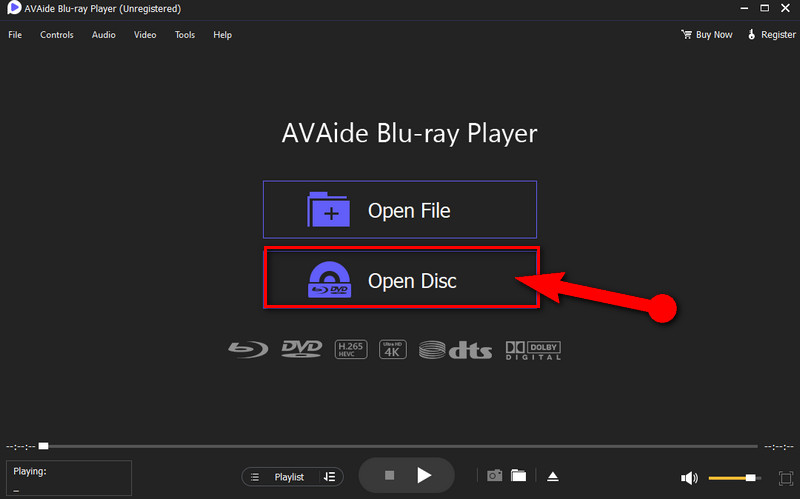
Trin 3Åbn disken
Indsæt disken på din computer, og klik på valget Åbn disk. Klik på Blu-ray-disken og tryk Okay for at spille på det åbnede vindue.
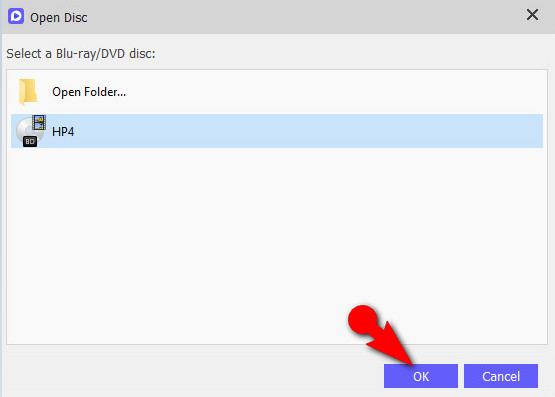
Trin 4Afspil filmen
Værktøjet bringer dig til afspilningsgrænsefladen, der er meget forskellig fra, hvordan PS4 afspiller Blu-ray. Under alle omstændigheder, naviger på kontrolpanelet placeret i den nederste midterste del af skærmen, når du har brug for det Pause eller Hold op filmen. Gå også til for at justere filmens lysstyrke, nuance, kontrast osv Værktøjer og klik Effekt.
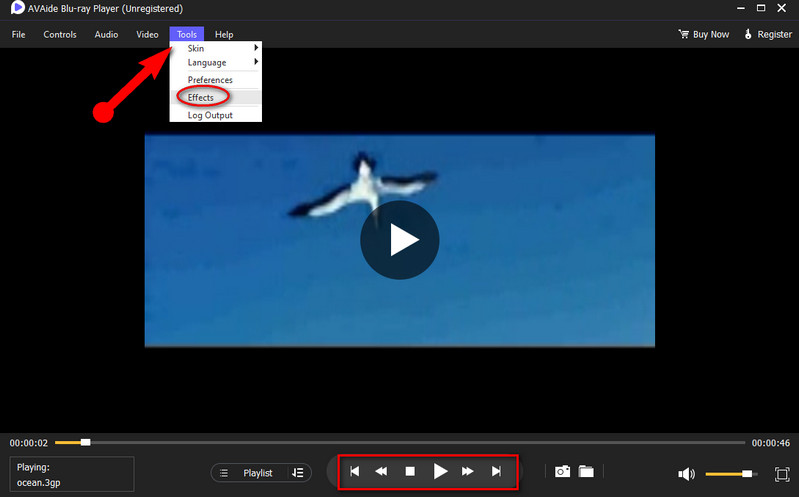
Del 6. Ofte stillede spørgsmål om afspilning af Blu-ray-film på PS4
Kan jeg afspille Blu-ray på PS4 Pro?
Ja. Du kan afspille Blu-ray-videoer på både PS4 og PS4 Pro.
Vil PS4 VR passe til PS5, når du afspiller Blu-ray-film?
Ja. Selvom VR-headsettet fungerer fuldt ud på PS4, er det også kompatibelt med PS5.
Skal jeg installere en Blu-ray-afspiller på PS4?
Nej. PS4 har allerede en indbygget Blu-way-afspiller. Du skal dog opdatere den regelmæssigt.
Dette indlæg besvarede omgående, om du kan spille Blu-ray på PS4. Ikke bare det, vi delte også generøst andre gode metoder til at gøre det. Følg desuden tipsene, når du oplever problemer med din PS4. Ellers skal du bruge din computerenhed og AVAide Blu-ray-afspiller for at undgå skærpende omstændigheder.
Fuldt udstyret multimedieafspiller til at afspille Blu-rays, DVD'er, 4K UHD'er og andre video-/lydfiler.
Afspil Blu-ray og DVD
- Kan Xbox One, Xbox 360 og Series XPlay Blu-ray
- Kan PS4 afspille 4K Blu-ray
- Kan PS4 afspille Blu-ray
- Kan PS5 afspille 4K Blu-ray
- Kan PS3 afspille Blu-ray
- Kan VLC afspille Blu-ray
- Kan en DVD-afspiller afspille Blu-ray
- Bedste 4K Blu-ray-afspiller
- Bedste Blu-ray-afspillere til Windows 10/11 og Mac OS
- Bedste gratis Blu-ray-afspillersoftware
- Bedste Blu-ray forfattersoftware
- Bedste regionsfrie Blu-ray-afspiller
- Sådan afspiller du Blu-ray-film på Windows 10/11 og Mac
- Sådan afspiller du 4K Blu-ray-film på pc: Løst på to måder



 Sikker download
Sikker download


